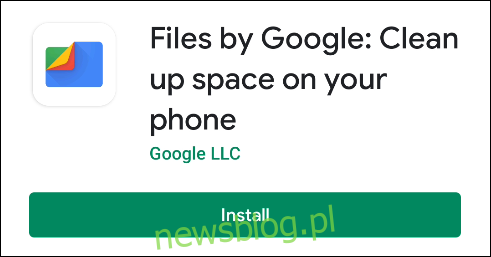Jeśli Twój telefon z Androidem nie ma dużo miejsca na dane, usunięcie starych śmieci i zrobienie miejsca na nowe zdjęcia, filmy i aplikacje może być ciągłym problemem. Aplikacja Pliki Google ma przydatne narzędzie, które ułatwia ten proces.
Aplikacja Files by Google jest preinstalowana na niektórych telefonach z Androidem, ale każdy może ją pobrać ze Sklepu Play. Jedną z przydatnych funkcji, która odróżnia go od innych menedżerów plików, są zalecenia dotyczące czyszczenia. Identyfikuje rzeczy, które można usunąć z telefonu, aby zwolnić miejsce w pamięci.
Aby rozpocząć, pobierz i zainstaluj Pliki od Google na telefonie lub tablecie z Androidem.
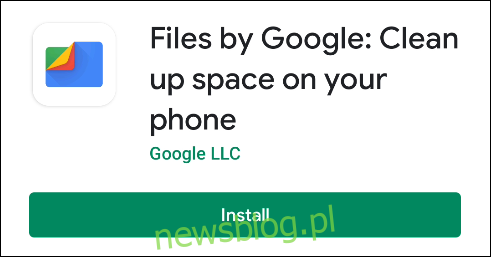
Jeśli po raz pierwszy korzystasz z Files by Google, zostaniesz poproszony o wyrażenie zgody na Warunki korzystania z usług i Politykę prywatności Google. Wybierz „Kontynuuj”, aby kontynuować, jeśli się zgadzasz.
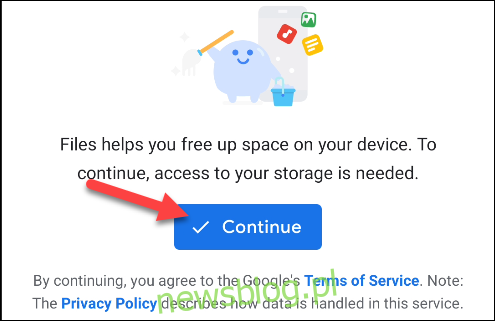
Aby zezwolić aplikacji Pliki na dostęp do plików, dotknij „Zezwól” w wyskakującym okienku uprawnień.
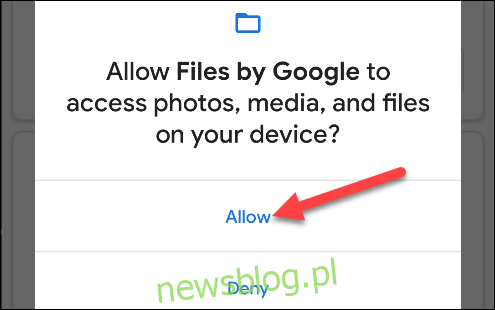
Po usunięciu tego możesz zacząć zwalniać miejsce do przechowywania. Dotknij „Wyczyść” u dołu.
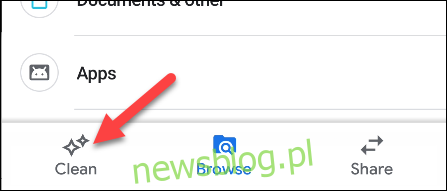
U góry strony zobaczysz, ile miejsca używasz. Poniżej Google automatycznie zasugeruje pliki, które możesz usunąć, aby zwolnić miejsce na dysku. Typowe przykłady to zrzuty ekranu, duplikaty plików i zdjęcia, których kopie zapasowe są już zapisane w Zdjęciach Google.
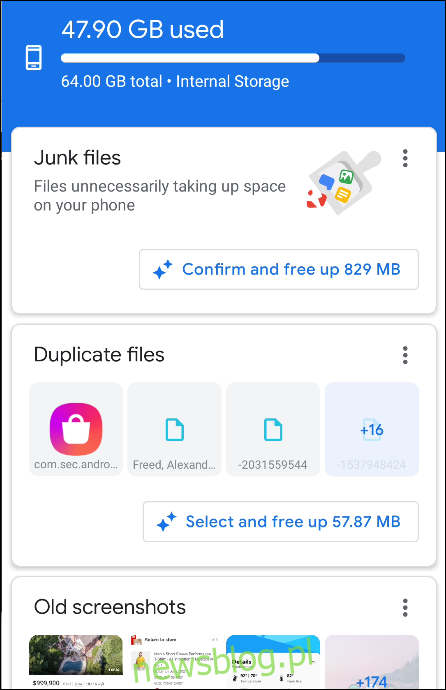
Każda z poniższych kategorii będzie miała jeden z trzech możliwych przycisków i będą one wykonywać nieco inne czynności:
„Potwierdź i zwolnij (X) MB”: gdzie (X) to ilość miejsca. Stuknij w to, aby otworzyć wyskakujące okienko i od razu wyczyścić bez przeglądania plików.
„Wybierz i zwolnij (X) MB”: gdzie (X) to ilość miejsca. Dotknij tego, aby przejść bezpośrednio do ekranu recenzji, na którym możesz wybrać pliki, które chcesz usunąć.
„Zwolnij (X) MB”: gdzie (X) to ilość miejsca. Ta czynność dotyczy wyłącznie Zdjęć Google. Google zasugeruje usunięcie wszystkich zdjęć z Twojego urządzenia, których kopie zapasowe zostały utworzone. Dotknij tego, aby przejść do aplikacji Zdjęcia Google, w której możesz zwolnić miejsce.
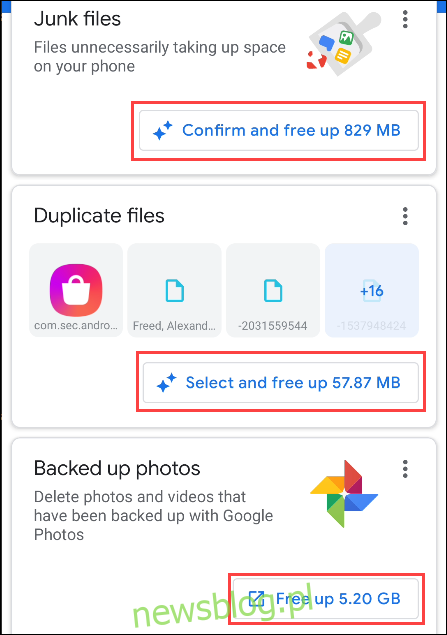
W naszym przykładzie wybieramy „Wybierz i zwolnij (X) MB” z kategorii, którą chcemy wyczyścić.
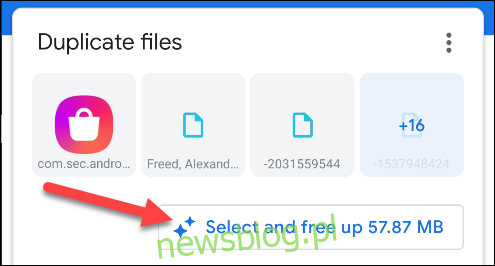
Widzimy listę plików, które Google proponuje usunąć. W kategorii „Duplikaty plików” oryginalne pliki są oznaczone ikoną zakładki w lewym dolnym rogu.
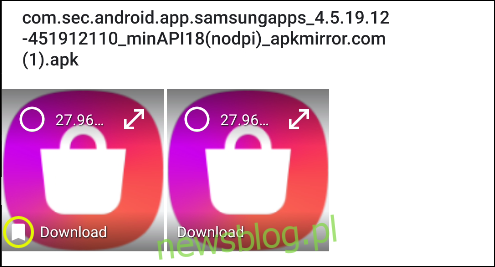
Zaznaczamy wszystkie pliki, które chcemy usunąć, a następnie stukamy „Usuń”.
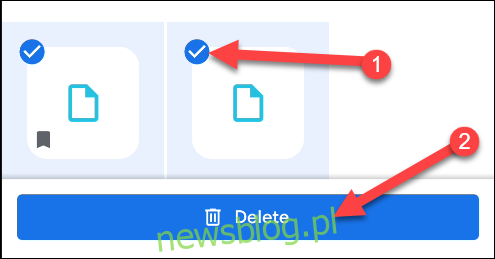
Jeśli wybierzesz oryginalne pliki w kategorii „Duplikaty plików”, zostaniesz poproszony o potwierdzenie wyboru; dotknij „Kontynuuj”, aby kontynuować.
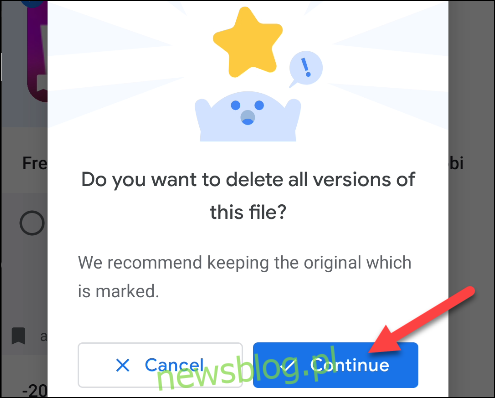
Ponownie zostaniesz poproszony o potwierdzenie swoich wyborów. Wskaż „Usuń”, aby trwale usunąć pliki.
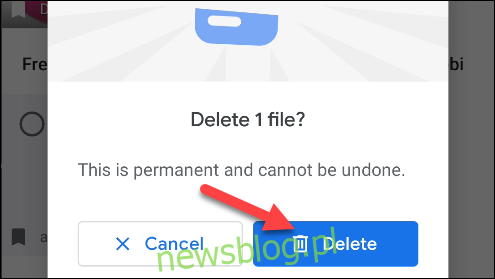
Jeśli chcesz szybko wyczyścić kategorię, dotknij „Potwierdź i zwolnij (X) MB” (gdzie „X” to ilość miejsca), aby pominąć wybieranie poszczególnych plików.
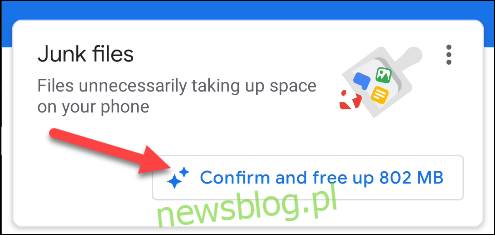
Wskaż „Wyczyść”, aby usunąć pliki bez przeglądania ich.
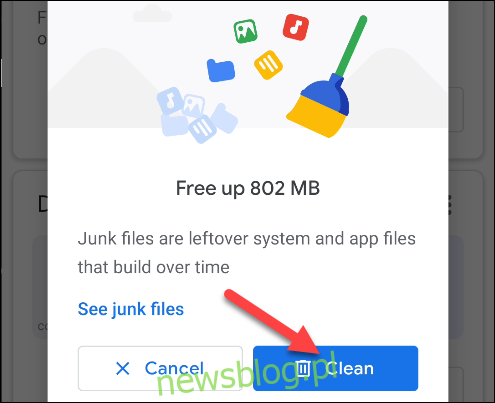
Aby przejrzeć pliki przed ich usunięciem, kliknij „Zobacz niepotrzebne pliki”.
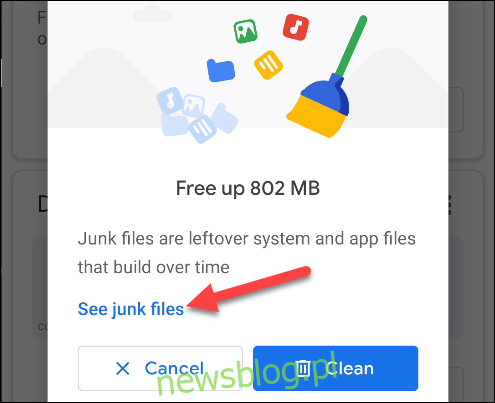
Zaznacz wszystkie elementy, które chcesz usunąć (lub dotknij „Wszystkie elementy” u góry ekranu), a po zakończeniu dotknij „Wyczyść”.
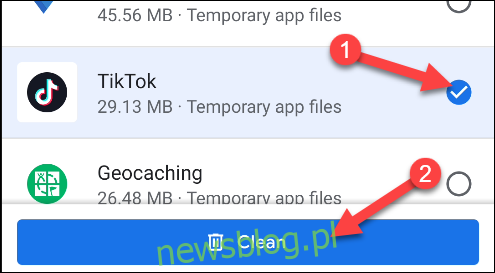
W wyskakującym okienku pojawi się prośba o potwierdzenie wyboru. Dotknij „Wyczyść”, aby kontynuować.
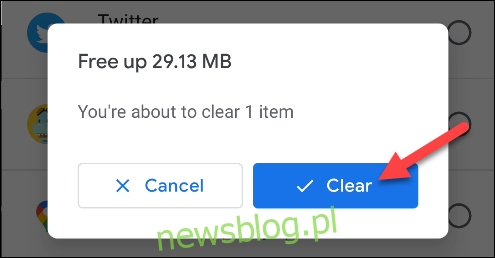
Otóż to! Możesz powtórzyć te same kroki dla dowolnej kategorii na karcie „Wyczyść”. Aplikacja może również okresowo zalecać zwolnienie miejsca.